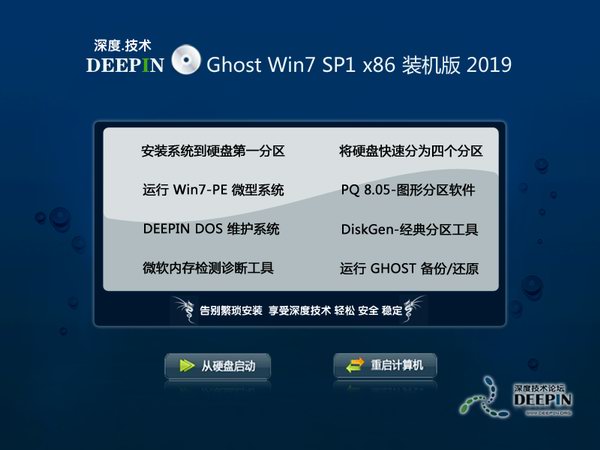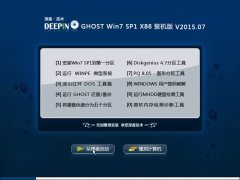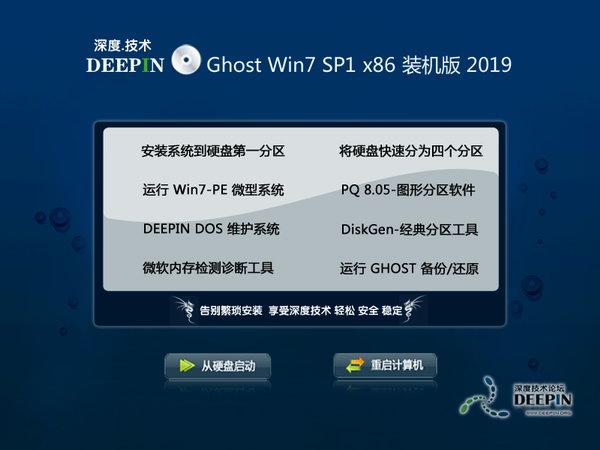光盘如何安装深度技术ghost系统win7?在系统损坏无法开机或者电脑没有操作系统的情况下,无法直接从本地进行系统重装操作,这时候我们需要使用光盘或者U盘来给电脑装机,那么怎么用光盘安装win7系统呢?接下来小编就跟大家分享使用光盘安装win7系统的步骤教程。
一、光盘安装适用:
1、电脑有光驱,并且可以使用
2、未安装系统的新电脑
3、系统损坏,无法正常开机的电脑
光盘安装win7步骤
1、启动电脑,放入win7系统安装光盘,如果光驱弹不出来,用针插一下光驱上的小孔;
2、重启电脑,按下启动热键,通常为ESC/F11/F12,如果无法弹出对话框,则需进入BIOS设置光盘为第一启动项;
3、弹出启动项对话框,选择CD/DVD选项,按回车键;
4、进入光盘安装主界面,如果是新电脑未分区,我们按数字键6进入,已分区则直接第7步;
5、点击“新建分区”进行高级设置,或者点击“快速分区”;
6、选择硬盘要分区的数目,在高级设置中输入每个磁盘的容量大小,点击确定;
7、完成分区后,点击右上角的“重新启动”;
8、再次进入安装界面,按数字1选择安装系统到第一分区,即C盘;
9、执行系统安装操作,耐心等待;
10、重启之后执行系统驱动设备以及系统组件安装操作;
11、安装完成后,进入系统桌面。
以上就是通过光盘来安装或重装win7系统的方法了,安装过程全自动,大家可以根据以上的步骤来操作。